
فهمیدن رمز وای فای در ویندوز ۱۱
در ویندوز ۱۱ می توانید، رمز مربوط به شبکه های وای فای و یا کابل اترنت را با استفاده از برنامه تنظیمات، ابزار پاورشل و CMD پیدا کنید. این معمولا برای زمانی است که می خواهید تلفن هوشمند، تلویزیون و یا هر دستگاه دیگری را به اینترن متصل کنید و یا می خواهید اطلاعات را برای مراجعه بعدی یادداشت کنید، این فرایند به درد شما می خورد.
توجه به این نکته ضروری است، در صورتی که می خواهید از برنامه تنظیمات برای یافتن رمز عبور خود استفاده کنید، می بایست نسخه ویندوز ۱۱ شما به 24H2 و 23H2 آپدیت شده باشد، با این حال دستورالعمل های کنترل پنل در هر نسخه ای از سیستم عامل کار خواهد کرد. بنابراین، در صورت کار نکردن اولی، می توانید ادامه مراحل را در مقاله مورد بررسی قرار دهید. در ادامه با ما همراه باشید.
رمز عبور وای فای را در تنظیمات ویندوز ۱۱ پیدا کنید
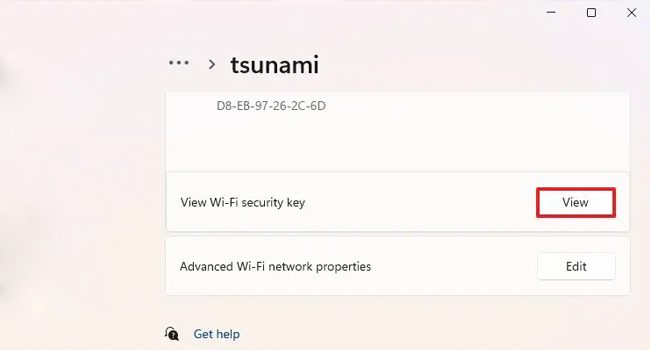
برای مشاهده رمز عبور وای فای خود در نسخه 24H2 و 23h2 ویندوز ۱۱ می توانید مراحل زیر را مورد بررسی قرار دهید:
- با استفاده از کلید های ترکیبی Win + I برنامه تنظیمات را باز کنید.
- از پنل سمت چپ به مسیر Network & Internet > Wi-Fi بروید.
- در پایین صفحه گزینه Manage Knows Networks را انتخاب کنید.
- بر روی شبکه ذخیره شده خودتان کلیک کنید.
- بر روی دکمه View در قسمت View Wi-Fi Security Key کلیک کنید.
پس از تکمیل مراحل بالا، برنامه تنظیمات گذرواژه وای فای را که می توانید برای اتصال به دستگاه های دیگر استفاده کنید، آشکار می سازد. آن را در دستگاه های دیگر خود مانند تلفن همراه و یا تلویزین هوشمند خود استفاده کرده و به اینترنت متصل شوید.
رمز وای فای ویندوز ۱۱ را از کنترل پنل پیدا کنید
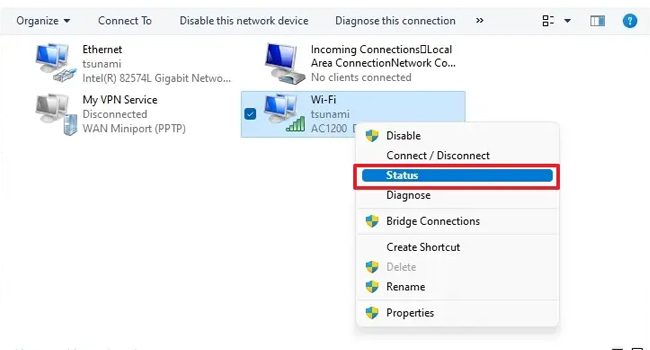
برای نمایش رمز عبور وای فای در ویندوز ۱۱ با استفاده از برنامه کنترل پنل می توانید مراحل زیر را دنبال کنید:
- کلید های ترکیبی Win + R را بفشارید.
- عبارت Control Panel را در کادر متنی تایپ کنید.
- بر روی گزینه Ok کلیک کرده و یا کلید Enter را بزنید.
- بر روی گزینه Network & Internet کلیک کنید.
- گزینه Network and Sharing Center را انتخاب کنید.
- از پنل چپ Change adapter settings را بزنید.
- بر روی آداپتور بی سیم کلیک راست کنید.
- در منوی زمینه گزینه Status را انتخاب کنید.
- در تب General گزینه Wireless Properties را بزنید.
- به تب Security بروید.
- گزینه Show Characters را علامت بزنید تا رمز عبور نمایش داده شود.
پس از انجام مراحل بالا، رمز عبور وای فای نمایش داده می شود. می توانید از آن برای دستگاه های دیگر استفاده کنید و یا آن را برای مراجعات بعدی ذخیره کنید.
نکات امنیتی در رمز عبور وای فای
نکات امنیتی در حالی که دسترسی به رمز وای فای شما برای اتصال به اینترنت ضروری است، باید نکاتی را برای حفظ امنیت شبکه خود رعایت کنید:
- استفاده از رمز عبور قوی: از رمزهای عبور طولانی و ترکیبی از حروف بزرگ، کوچک، اعداد و نمادها استفاده کنید.
- تغییر دورهای رمز عبور: به طور منظم رمز وای فای خود را تغییر دهید تا از دسترسیهای غیرمجاز جلوگیری کنید.
- استفاده از WPA3: اگر روتر شما از WPA3 پشتیبانی میکند، از این پروتکل امنیتی استفاده کنید که نسبت به WPA2 امنیت بیشتری دارد.
رمز عبور وای فای را در ویندوز ۱۱ پیدا کنید
ویندوز ۱۱ با ارائه چندین روش مختلف، کاربران را قادر میسازد تا به راحتی رمز وای فای ذخیره شده خود را پیدا کنند. چه از طریق تنظیمات گرافیکی و چه از طریق برنامه کنترل پنل، کاربران میتوانند به راحتی به اطلاعات مورد نیاز خود دسترسی پیدا کنند. این قابلیتها برای مواقعی که رمز وای فای فراموش شده است، بسیار مفید و کارآمد هستند.




